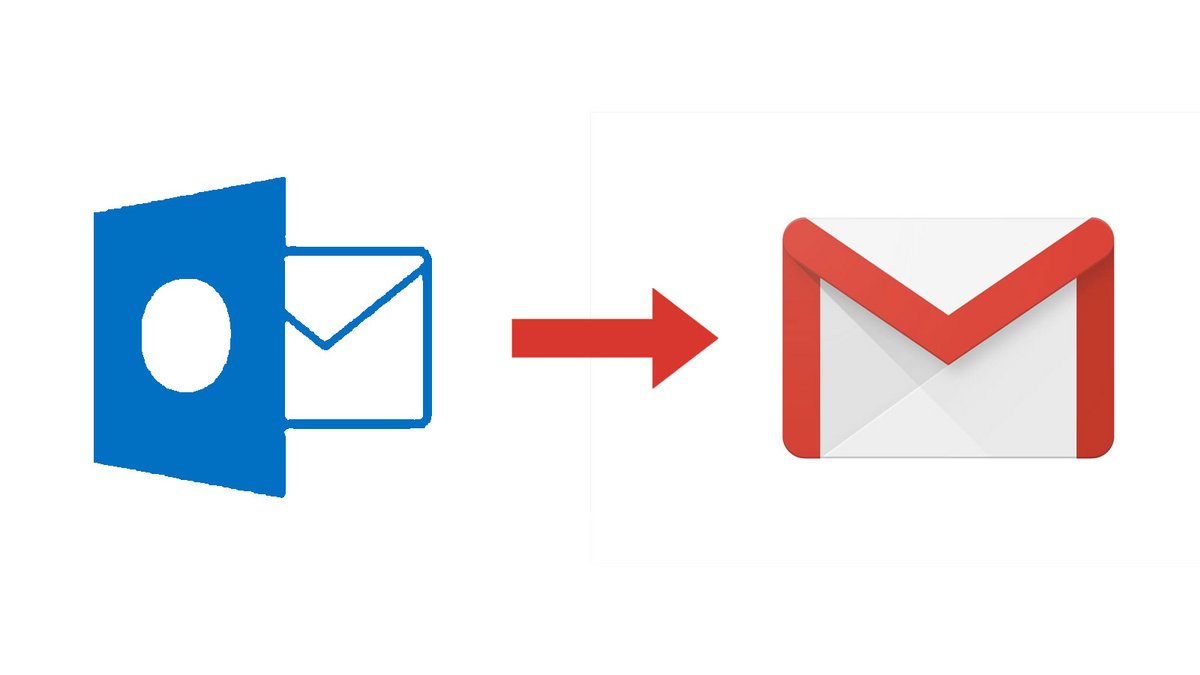
Du kan hitta många anledningar att byta från Outlook till Gmail: ergonomi, extra lagringsutrymme, sökfunktioner… Dessutom är det enklare än du tror att migrera ett Outlook-konto till Gmail, tack vare funktionen för att automatiskt importera e-post från Google.
Denna handledning förklarar hur du importerar data från ditt Outlook-konto (kontakter och e-post) för att komma åt det från din Gmail-inkorg. Den enda förutsättningen: du måste ha skapat ditt Gmail-konto innan du fortsätter med följande steg.
Importera dina Outlook-data till ditt Gmail-konto
- Klicka på knappen . i ditt Gmail-konto Miljö (kugghjulsikon).
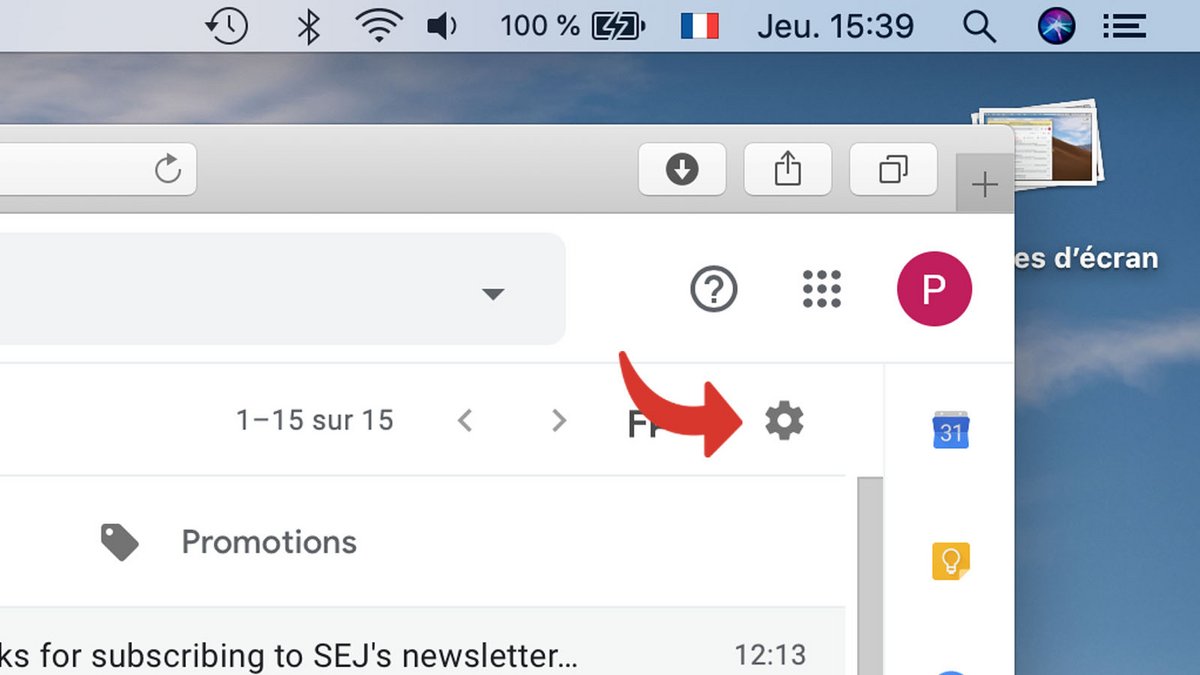
- Klicka på menyn Miljö.
- Välj flik Konto och skriv in.
- Alternativ Importera e-post och kontakter.
- Ett fönster öppnas (din webbläsare måste tillåta popup-fönster). Importera prospektkonto Vems data vill du importera?
- Din input låsa upp lösenordKlicka sedan Fortsätta.
- Klick Höger för att ge åtkomst till dina Outlook-data.
- Nu kan du nära detta fönster.
- Välj data som ska importeras från ditt Outlook-konto (kontakter, meddelanden) och klicka sedan Börja skriva.
- Klick OK för att börja skriva.
När du väl har börjat kan importera data från ditt Outlook-konto ta upp till flera dagar. Därefter omdirigeras e-postmeddelanden till din Outlook-e-post automatiskt till din Gmail om cirka 30 dagar. För att bara visa Outlook-meddelanden anger du bara uttrycket märka: [email protected] (eller .fr) i Gmails sökfält.









